Venda cruzada de afiliados
Você pode usar o modelo de venda
O modelo permite:
- segmentar o grupo certo de leads quando eles estiverem prontos para ver mais da sua oferta,
- certificar-se de que todos que receberam sua mensagem e fizeram a compra sejam marcados para ajudá-lo a distingui-los de seus outros grupos de leads.
Visão geral do modelo
Categoria: Marketing afiliado
Elementos no modelo: 6
Número mínimo de elementos para configurar: 4
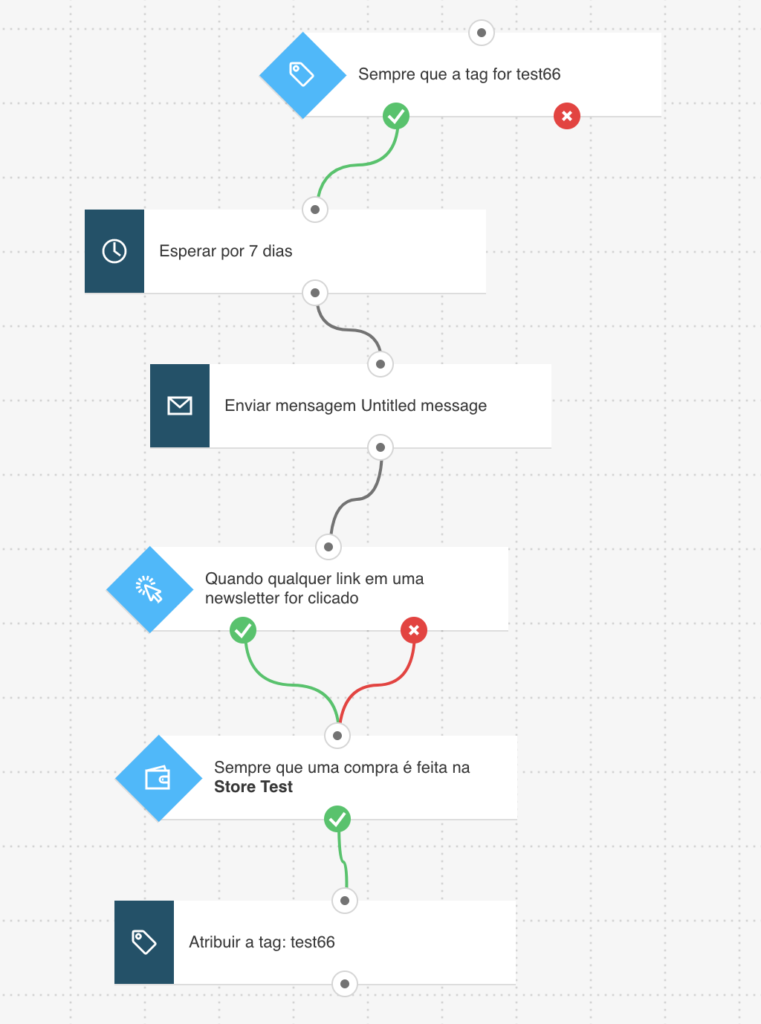
Veja o que você precisará para configurar os elementos e publicar o modelo como um fluxo de trabalho:
- uma mensagem de automação ou uma mensagem (ou rascunho) que pode ser usada como mensagens de automação,
- (opcional) etiquetas. Você pode criar tags enquanto cria o fluxo de trabalho, mas é melhor ter um plano básico de tags definido.
Configuração
Todos os elementos acinzentados precisam ser configurados. Clique em um elemento para abrir sua guia Propriedades. Nota: O link
- Para a condição de If Tag, selecione a tag que inicia o fluxo de trabalho. Ele pode ser aplicado em outro fluxo de trabalho (por exemplo, boas-vindas a novos clientes) ou atribuído por você. Por padrão, essa condição funcionará para os leads que obtiverem a tag após a publicação do fluxo de trabalho. Se você quiser incluir os leads que tinham a tag antes da publicação do fluxo de trabalho, ative a opção que permite adicioná-los. Não altere as configurações de tempo de Nunca para Depois de algum tempo.
- Para a ação Enviar mensagem, use as listas suspensas para selecionar a mensagem que deseja usar.
- Para as condições de link clicado, decida se deseja manter as configurações gerais padrão ou use as listas suspensas para restringir a condição a uma mensagem e link específicos. Nesse caso, é melhor selecionar uma mensagem específica e um link para sua oferta de produto.
- Configure o elemento Compra para rastrear se seus contatos concluíram a compra. Para fazer isso, clique no elemento. Isso abrirá o pop-up Copiar código JavaScrip. A próxima etapa depende do método de integração que você usa:
- para API, feche o pop-up e selecione API como o método de integração. Em seguida, use as listas suspensas para especificar a compra que você deseja acompanhar.
- para JavaScrip, clique em Copiar código para copiar o trecho para a área de transferência e fechar a janela. (Neste ponto, é melhor salvá-lo em um documento temporário, caso você copie outra coisa para a área de transferência). Em Propriedades, insira o URL da página de agradecimento pós-compra.
Depois de configurar o modelo, você precisará copiar o snippet para o sistema de gerenciamento do seu site ou inseri-lo diretamente no código-fonte HTML.
Nota: Para rastrear clientes
Nota: Para rastrear clientes que não abriram sua mensagem ou clicaram no link, você precisará usar o método gaSetUserId. Possibilita identificar os visitantes que não chegaram até você por meio de um link de mensagem da GetResponse. Requer passar um e-mail de usuário como parâmetro para a GetResponse. Para saber mais, acesse nosso materiais de ajuda explicando como fazer.
- Para a ação Tag, selecione as tags que o ajudarão a identificar os leads.
- Clique em Publicar quando terminar de configurar o modelo ou Salvar e sair se quiser terminar de editar o modelo mais tarde (ele aparecerá como rascunho na página Gerenciar fluxos de trabalho).
